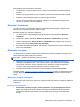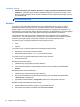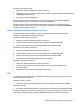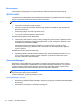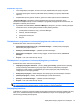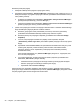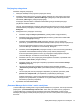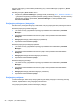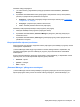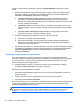HP Client Security Getting started
Norėdami įtraukti prisijungimą:
1. Atidarykite tinklalapio arba programos prisijungimo ekraną.
2. Spustelėkite arba bakstelėkite „Password Manager“ piktogramą ir tada, priklausomi nuo to, ar
atidarytas tinklalapio ar programos prisijungimo ekranas, spustelėkite arba bakstelėkite vieną iš
toliau pateiktų parinkčių:
●
Tinkalalpiui spustelėkite arba bakstelėkite „Add [domain name] to Password Manager“
(įtraukti [domeopavadinimas] į „Password Manager“).
● Programai spustelėkite arba bakstelėkite „Add this logon screen to Password Manager“
(įtraukti šį prisijungimo ekraną į „Password Manager“).
3. Įveskite savo prisijungimo duomenis. Prisijungimo laukeliai ekrane ir atitinkami laukeliai dialogo
lange identifikuojami pagal paryškintas oranžines kraštines.
a. Norėdami į prisijungimo laukelį automatiškai įvesti vieną iš suformuotų pasirinkimų,
spustelėkite arba bakstelėkite dešinėje laukelio pusėje esančias rodykles.
b. Norė
dami pamatyti šio prisijungimo slaptažodį, spustelėkite arba bakstelėkite Rodyti
slaptažodį.
c. Jei norite, kad prisijungimo laukeliai būtų užpildyti, tačiau nepateikti, išvalykite
„Automatically submit logon data“ (automatiškai pateikti prisijungimo duomenis) žymės
langelį.
d. Spustelėkite arba bakstelėkite Gerai, kad pasirinktumėte autentifikavimo būdą, kurį norite
naudoti (pirštų atspaudų, lustinės kortelės, judesio kortelės, bekontaktės kortelės,
„Bluetooth“ telefono, PIN ar slaptažodžio) ir tada prisijunkite naudodami pasirinktą
autentifikavimo būdą.
Pliuso ženklas pašalinamas nuo „Password Manager“ piktogramos - tai įspėjimas, kad
buvo sukurtas prisijungimas.
e. Jei „Password Manager“ programa prisijungimo laukelių neaptinka, spustelėkite arba
bakstelėkite „More fields“ (daugiau laukelių).
●
Pasirinkite kiekvieno prisijungimui reikalingo laukelio žymės langelį arba išvalykite
kiekvieno prisijungimui nereikalingo laukelio žymės langelį.
●
Spustelė
kite arba bakstelėkite Uždaryti.
Kiekvieną kartą jums apsilankius tinklalapyje arba atidarius programą, tinklalapio arba programos
prisijungimo lango viršutiniame kairiajame kampe rodoma „Password Manager“ piktograma rodanti,
kad prisijungdami galite naudoti užregistruotus kredencialus.
20 4 skyrius „HP Client Security“